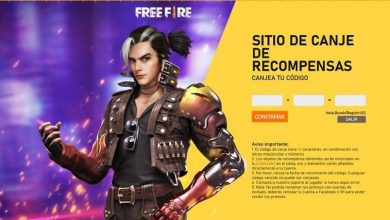Come correggere l’errore «copia il gioco» su PS5? – Fine CE-107891-6

Il codice di errore PS5 CE-107891-6 si verifica per alcuni utenti quando cercano di avviare giochi e applicazioni su PlayStation 5. Ovviamente, ciò è lungi dal consentire un buon funzionamento e impedisce agli stessi proprietari della console di giocare e utilizzare tutte le app che vuoi.
Sulla base di questo, esiste una soluzione semplice per il codice di errore PS5 CE-107891-6? Per rispondere a questa domanda, ecco alcuni punti da considerare quando si ha a che fare con un tale errore.
Quali sono i punti da verificare se si verifica un errore durante il trasferimento di un gioco su PS5?
In presenza di questo errore o anche dell’errore porte CE-108863-6, è necessario eseguire una corretta revisione della tua console video, che coinvolge i seguenti aspetti:
Che il gioco inizi correttamente
Questo è un aspetto molto importante da non perdere: quando avvii il gioco, verifica che si avvii correttamente, che non presenti errori, tra gli altri.
Se trovi il gioco sulla console
Tieni sempre a mente questo aspetto, è probabile che, se la tua console presenta errori, uno di questi non è trovare il gioco sulla console.
Che il file trasferito non sia danneggiato
Hai presente quelle volte in cui copi un file su USB da un computer e quando vai a rivederlo su un altro PC presenta un messaggio di errore? Lo stesso può accadere con i tuoi giochi, poiché durante il trasferimento possono essere danneggiati.

Le versioni del gioco sono compatibili su PS5
Prima di poter iniziare e persino acquistare un gioco, verifica che siano compatibili con la tua PS5, altrimenti potrebbe generare errori come CE-107891-6. Puoi verificarlo facilmente accedendo al PlayStation Store.
Come viene risolto l’errore durante la copia di un gioco su PS5?
Dopo aver acquistato un’entusiasmante console di nuova generazione, nessuno vuole vedere il messaggio di errore PS5 CE-107891-6 sul proprio televisore. Questo problema si verifica quando si tenta di avviare un gioco o un’applicazione PS5. Ma la console di gioco non informa gli utenti che «l’applicazione o il gioco non possono essere avviati», ma mostra invece un codice di errore sullo schermo. Detto questo, è possibile che, come persona interessata, tu stia cercando una soluzione semplice a questo errore.
Aggiorna la PS5
In questa fase iniziale, non esiste un codice di errore PS5 ufficiale (CE-107891-6) sul sito Web di PlayStation. Come derivazione, è possibile solo speculare su quale possa essere la causa e la soluzione.
Nelle prove di PlayStation 5, il codice di errore CE-107891-6, questo è stato causato costantemente quando si tenta di avviare giochi come Death Stranding, sebbene non abbia interessato altre applicazioni e giochi.
Potrebbe anche essere che l’errore CE-107891-6 sia causato da problemi di compatibilità e che il contenuto interessato richieda una patch per poter funzionare correttamente sull’hardware e quindi attivare la PS5.

Nonostante ciò, «Update» ha ristretto la provenienza del codice di errore di PlayStation 5 CE-107891-6. Soprattutto quando un gioco non viene copiato correttamente da un disco rigido esterno alla SD interna.
Quindi, se vuoi risolvere questo problema, devi rimuovere il gioco in questione e scaricarlo nuovamente da PSN per correggere l’errore durante la copia del gioco.
Dove controlli che l’errore sulla tua PS5 sia già stato risolto?
Se dopo aver aggiornato il gioco hai aspettato 10 minuti, ma non succede nulla, avvia la console in modalità provvisoria e ricostruisci il database. Devi essere sicuro che il gioco non sia inserito o installato. Pertanto, segui nuovamente i passaggi precedenti.
Diversi giocatori affermano che ricostruire il database da solo è inutile. Ma ricostruire il database e quindi avviare il gioco senza connettersi a Internet ha funzionato. Ricordati di controllare sempre la tua connessione internet per evitare errori come CE-109502-7 e CE-109503-8.

Tieni premuto il pulsante di accensione per circa 15 secondi, finché non senti un secondo segnale acustico. Dovresti sentire il primo segnale acustico dopo circa 7 secondi. Quindi, una volta entrato in modalità provvisoria, seleziona Ricostruisci database.
La console si riavvierà. Dopodiché, disattiva la connessione Internet, inserirai il disco e attendi che venga installato. Successivamente, puoi abilitare la tua connessione Internet e aggiornare i tuoi giochi.
La PlayStation 5 è una cosa delle generazioni di oggi, la cui situazione ci aiuta a divertirci e goderci la giornata, ecco perché non dovrebbe avere alcuna colpa in modo da trascorrere il tempo di distrazione correttamente e senza inconvenienti.